Détectez les « clics de rage » avec Google Tag Manager
Lorsqu’ils expérimentent une mauvaise expérience d’achat en ligne, très peu d’acheteurs se plaignent ; la...
Lorsqu’ils expérimentent une mauvaise expérience d’achat en ligne, très peu d’acheteurs se plaignent ; la...
Combin est un outil complet qui vous permet de gérer vos comptes Instagram, de développer efficacement votre audience et de centraliser la...
La crise sanitaire a eu raison des traditionnels poissons d’avril… L’article 1er avril : (presque) pas de blague sur Internet en 2020 a...
Snapchat présente sa nouvelle fonctionnalité « App Stories » qui permet à ses utilisateurs de partager leurs stories sur d’autres...
La nouvelle version de WordPress 5.4, intitulée « Adderley », est disponible avec un éditeur plus rapide, de nouveaux blocs, une...
Chaque jour, plusieurs milliers d’experts en référencement cherchent à dompter le moteur de recherche Google en tentant d’en...
La collaboration à distance peut parfois se montrer périlleuse. Que vous travailliez sur votre prochain catalogue avec vos collègues du...
Parce qu’une entreprise a fréquemment besoin de faire imprimer des produits ou des supports de communication divers et variés, elle a...
La situation du pays est assez difficile actuellement. Sans tergiverser sur les chiffres et sur la crise sanitaire que nous traversons, nous vous proposons...
La fonctionnalité, qui est actuellement testée en interne par Facebook, est déjà active au sein de l’application Threads...
Lorsqu’ils expérimentent une mauvaise expérience d’achat en ligne, très peu d’acheteurs se plaignent ; la plupart des gens se...
Lorsqu’ils expérimentent une mauvaise expérience d’achat en ligne, très peu d’acheteurs se plaignent ; la plupart des gens se contentent d’abandonner sans rien dire. Ce manque d’information laisse les marques dans le brouillard, avec des taux de rebond élevés et des taux de conversion faibles.
Votre taux de rebond a augmenté. Que se passe-t-il ? Y a-t-il un élément de cassé sur la page ? Comment le savoir ? Le mesurer ? Et que faire ?
Nous allons répondre à ces questions dans cet article.
Alors que l’enregistrement de session ne peut pas détecter les claquements de souris, les coups de clavier, les grommèlements exaspérés ou tout autre acte de violence gratuite sur le matériel informatique, cliquer plusieurs fois sur un élément spécifique de votre site en est l’équivalent numérique le plus proche. Les clics rapides et répétés sur votre site sont souvent le signal d’un utilisateur frustré.
Les « clics de rage» sont l’équivalent virtuel de l’écrasement d’un bouton qui ne répond pas sur une télécommande – sauf que là, c’est le bouton de souris. Ils sont un geste numérique d’agacement d’un utilisateur face à l’UX de votre site. Souvent, un « rage click » se transforme hélas en « rage quit ».

Bien qu’une grande variété de choses puisse provoquer la rage des utilisateurs, voici quelques points communs qui stimulent les clics de rage.
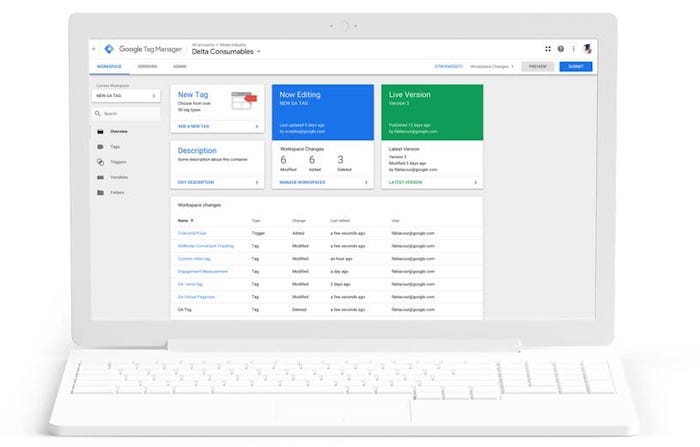
Sans transition, voyons comment faire pour détecter les rage clicks et les suivre dans Analytics afin de pouvoir être en mesure d’identifier les coupables, et de corriger les petits problèmes qui pourrissent la vie de vos visiteurs.
Voici le code complet qui va détecter les clics de rage sur votre site et que vous allez placer dans le champ prévu à cet effet :
Il existe quelques variables avec lesquelles vous pouvez jouer pour l’adapter au mieux à votre cas d’utilisation :
Les variables suivantes sont insérées lorsqu’un clic de rage est détecté :
Le code de l’étape précédente créé donc un événement « rage_click » dans la couche de données à chaque fois qu’un « rage_click » est détecté. Nous devons maintenant créer un déclencheur qui écoute cet événement.
Il ne reste plus qu’à créer une nouvelle balise qui enverra l’événement personnalisé à Google Analytics.
Et voilà ! Testez le procédé en rage cliquant sur votre site, observez le résultat dans Analytics, et vous voilà prêts à chasser les éléments de frustration de votre site web.
Besoin d’aide pour améliorer votre webdesign sur les points de frustration que vous avez identifié ? Postez votre projet sur Codeur.com et recevez les devis de nombreux webdesigners freelances.
Abonnez-vous pour recevoir notre sélection des meilleurs articles directement dans votre boîte mail.
Nous ne partagerons pas votre adresse e-mail.